Apple Watchの文字盤を変更する
Apple Watchの文字盤は、好みの見た目にしたり、必要な機能を使ったりできるようにパーソナライズできます。デザインを選択し、カラーや機能を調整して、コレクションに追加してください。文字盤は、その時々の時間管理ツールの必要性に合わせて切り替えることができます。また、気分を変えたくなったときも、いつでも文字盤を変更できます。
選択できる文字盤をすべて表示したり、文字盤をカスタマイズしたり、コレクションに追加したりするには、Apple Watchアプリの文字盤ギャラリーを使うのが一番簡単です。ただし、iPhoneが手元になくても、Apple Watchで文字盤を直接カスタマイズできます。詳しくは、Apple Watchの文字盤と機能を参照してください。
文字盤をコレクションに追加する
カスタムの文字盤を集めた独自のコレクションを作成しましょう。同じデザインをベースにしたバリエーションも追加できます。
現在の文字盤を表示しているときに、画面をタッチして押さえたままにします。
スワイプして一番左まで移動してから、
 をタップします。
をタップします。Digital Crownを回して文字盤をブラウズしてから、「追加」をタップします。
ヒント: 「新しい文字盤」、「豊富なデータ」などのコレクションをタップして、特定のカテゴリの文字盤をブラウズします。
追加した後に、その文字盤をカスタマイズできます。
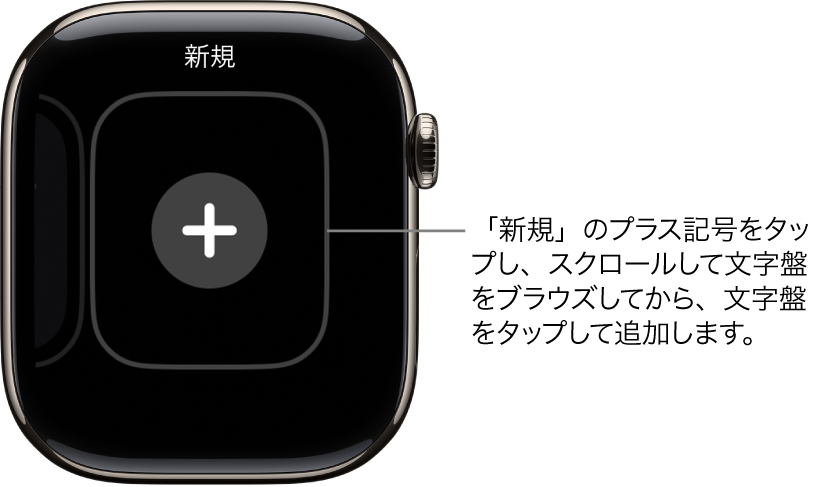
別の文字盤を選択する
文字盤をタッチして押さえたままにしてから、使いたい文字盤までスワイプしてから、タップします。
ヒント: 文字盤から文字盤にスワイプすることもできます。Apple Watchの設定アプリを開き、「時計」をタップしてから、「スワイプして文字盤を切り替え」をオンにします。

コレクションを表示する
すべての文字盤を一目で確認できます。
iPhoneでApple Watchアプリを開きます。
「マイウォッチ」をタップしてから、「マイ文字盤」の下に表示されるコレクションをスワイプします。
コレクションの順序を並べ替えるには、「マイ文字盤」で「編集」をタップしてから、文字盤の横の ![]() を上下にドラッグします。
を上下にドラッグします。
Apple Watchでコレクションの順序を並べ替えることもできます。現在の文字盤を表示しているときに画面をタッチして押さえたままにし、再びタッチして押さえたままにしてから、選択した文字盤を左右にドラッグします。
コレクションから文字盤を削除する
現在の文字盤を表示しているときに、画面をタッチして押さえたままにします。
スワイプして不要な文字盤を表示し、上にスワイプしてから「削除」をタップします。
または、iPhoneでApple Watchアプリを開き、「マイウォッチ」をタップしてから、「マイ文字盤」領域にある「編集」をタップします。削除したい文字盤の横にある ![]() をタップしてから、「削除」をタップします。
をタップしてから、「削除」をタップします。
文字盤はあとでいつでも追加できます。

時計の時間を進める
Apple Watchで設定アプリ
 を開きます。
を開きます。「時計」をタップします。
「+0分」をタップしてから、Digital Crownを回して時計の時間を進めます。最大59分まで進められます。
この設定では、文字盤に表示される時間のみが変更され、アラーム、通知の時間、およびその他の時間(「世界時計」など)には影響しません。